Macで一度使ったWifiのパスワードを確認する方法
Macを使っていて、wifiのパスワード忘れた。。なんだっけ?
友達に共有したり、スマホとか別のデバイスでも使いたいのに、、、みたいな場面ってないですか?
今日はそんな時に使える、簡単なライフハック、紹介します!
Macでwifiのパスワードをチェックする方法
Macに一度入れたwifiのパスワードは保存されています。
キーチェーンアクセスから簡単に行けます。
左側にあるキーチェーンの「システム」、分類の「パスワード」をクリックすると、
ずらっと、このMacでいれたパスワードが出てきますね。
これのうち、「AirMac ネットワークのパスワード」というのがWifiのパスワードです。
それをクリックすると、こんなポップアップが出るので、
あとはパスワードを表示にチェックを入れます。
するとこのPCのログインパスワードを聞かれますので、普段PCをスリープにしたり再起動した時に入れるパスワードを入れましょう!(もしユーザー名を聞かれる場合は、そのMacで使っているユーザー名を入れてください。 )
そうすると、はい!パスワードが表示されましたね。
Wifiのパスワード以外にもWEBサイトにかけるBasic認証や、デスクトップアプリのパスワード、エンジニアの方は鍵認証のsshキーなどいろいろと保存されています。
Macのパスワード関連で困った時は、キーチェーンアクセス!ぜひ試してみてください。
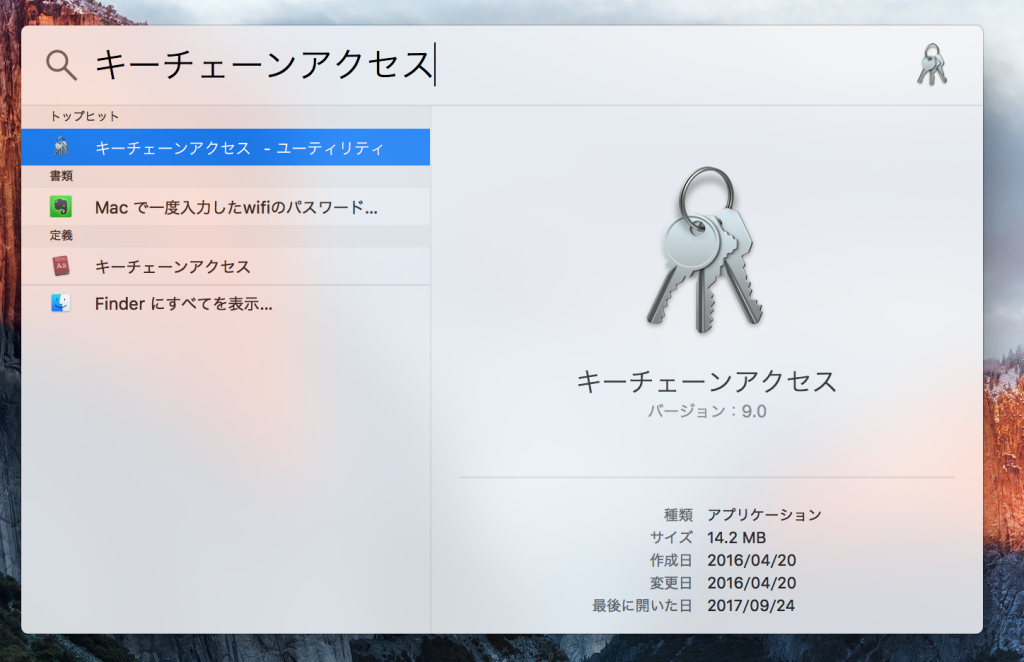
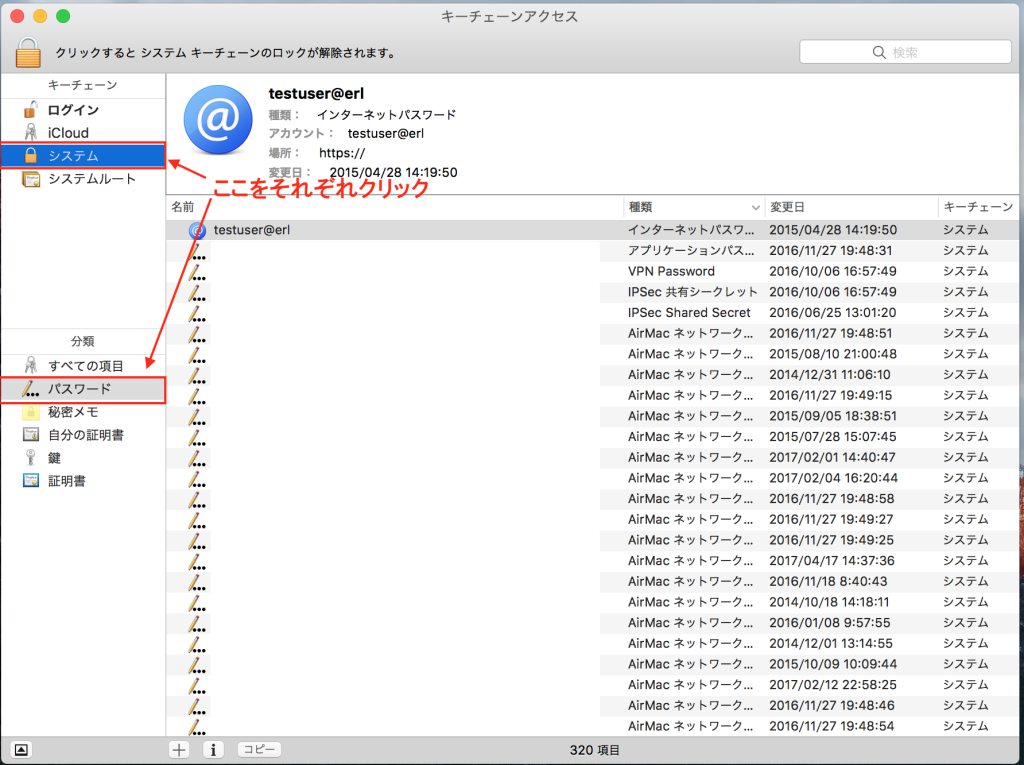
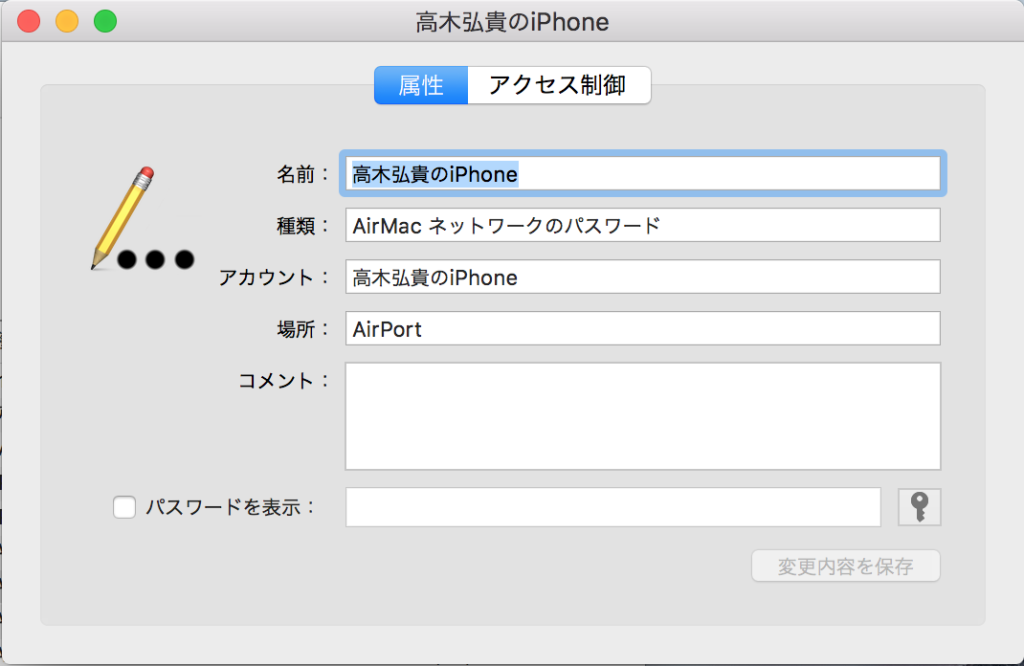
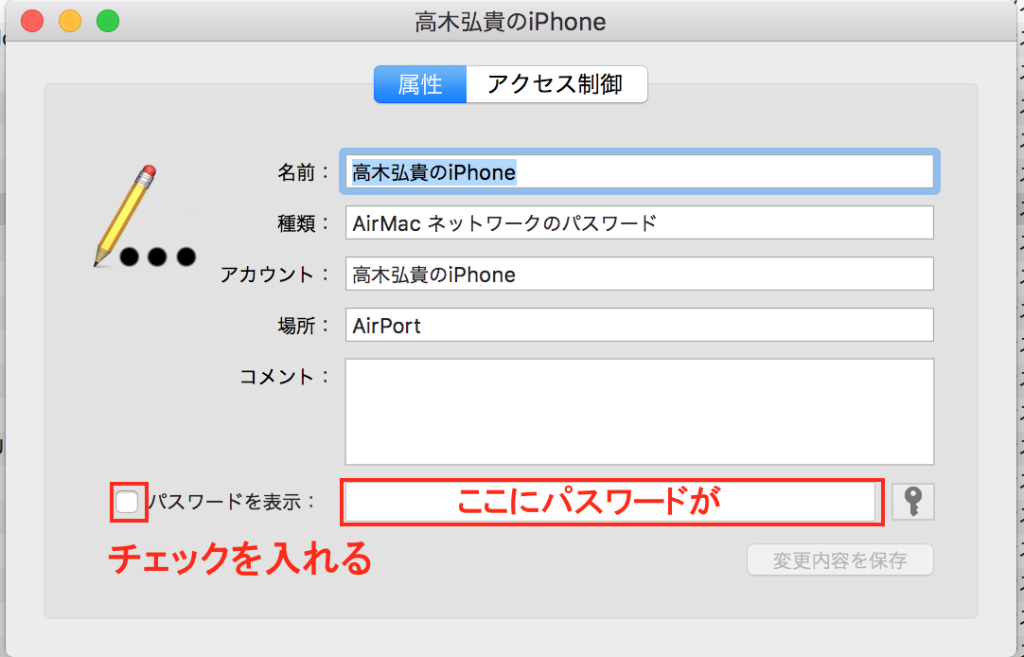
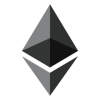


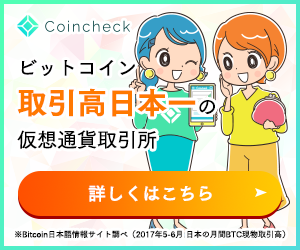
ディスカッション
コメント一覧
まだ、コメントがありません